באפשרותך לשנות את הרישיות, או את הרישיות, של הטקסט שנבחר במסמך על-ידי לחיצה על לחצן יחיד בכרטיסיה בית שנקרא שינוי רישיות.
הערה: לקבלת מידע אודות כללי רישיות אוטומטיים, ראה בחירת אפשרויות תיקון שגיאות אוטומטי עבור רישיות , איות וסימנים.
שנה רישיות
כדי לשנות את הרישיות של טקסט שנבחר במסמך, בצע את הפעולות הבאות:
-
בחר את הטקסט שעבורו ברצונך לשנות את מצב הרישיות.
-
עבור אל דף >שינוי רישיות

-
בצע אחת מהפעולות הבאות:
-
כדי לריש את האות הראשונה במשפט ולהשאיר את כל שאר האותיות כאותיות קטנות, לחץ על אות רישית במשפט.
-
כדי לא לכלול אותיות רישיות בטקסט, לחץ על אותיות קטנות.
-
כדי לריש את כל האותיות, לחץ על אותיות רישיות.
-
כדי לריש את האות הראשונה של כל מילה ולהשאיר את האותיות האחרות באותיות קטנות, לחץ על הפוך אות רישית לכל מילה לרישית Word.
-
כדי לעבור בין שתי תצוגות רישיות (לדוגמה, כדי לעבור בין הפוך לרישית כל Word להפך, לחץ על cAPITALIZE eACH wORD), לחץ על היפוך רישיות.
עצות:
-
כדי להחיל על הטקסט אות רישית קטנה (רישיות מוקטנות), בחר את הטקסט ולאחר מכן, בכרטיסיה בית, בקבוצה גופן, לחץ על החץ בפינה השמאלית התחתונה. בתיבת הדו-שיח גופן, תחת אפקטים, בחר את תיבת הסימון רישיות מוקטנות.
-
כדי לבטל את שינוי הרישיות, הקש CTRL+Z.
-
כדי להשתמש בקיצור מקשים כדי לעבור בין אותיות קטנות, אותיות רישיות ואותיות רישיות בכל Word, בחר את הטקסט והקש SHIFT + F3 עד להחלת הרישיות הרצויה.
-
למידע נוסף
שנה רישיות
כדי לשנות את הרישיות של טקסט שנבחר במסמך, בצע את הפעולות הבאות:
-
בחר את הטקסט שעבורו ברצונך לשנות את מצב הרישיות.
-
עבור אל דף >שינוי רישיות

-
בצע אחת מהפעולות הבאות:
-
כדי לריש את האות הראשונה במשפט ולהשאיר את כל שאר האותיות כאותיות קטנות, לחץ על אות רישית במשפט.
-
כדי לא לכלול אותיות רישיות בטקסט, לחץ על אותיות קטנות.
-
כדי לריש את כל האותיות, לחץ על אותיות רישיות.
-
כדי לריש את האות הראשונה של כל מילה ולהשאיר את האותיות האחרות באותיות קטנות, לחץ על הפוך אות רישית לכל מילה לרישית Word.
-
כדי לעבור בין שתי תצוגות רישיות (לדוגמה, כדי לעבור בין הפוך לרישית כל Word להפך, לחץ על cAPITALIZE eACH wORD), לחץ על היפוך רישיות.
עצות:
-
כדי להחיל על הטקסט רישיות קטנות (רישיות מוקטנות), בחר את הטקסט ולאחר מכן, בתפריט עיצוב, בחר גופן ובתיבת הדו-שיח גופן, תחת אפקטים, בחר את התיבה רישיות מוקטנות.
מקש קיצור דרך של רישיות מוקטנות: ⌘ + SHIFT + K
-
כדי לבטל את שינוי הרישיות, הקש ⌘ + Z .
-
כדי להשתמש בקיצור מקשים כדי לעבור בין אותיות קטנות, אותיות רישיות ואותיות רישיות בכל Word, בחר את הטקסט ולאחר מכן הקש fn+ SHIFT + F3 עד להחלת הסגנון הרצוי.
-
למידע נוסף
PowerPoint באינטרנט בשינוי רישיות. עיין בהליך שלהלן.
Word באינטרנט אינו תומך בשינוי רישיות. השתמש ביישום שולחן העבודה כדי לפתוח את המסמך ולשנות את רישיות הטקסט שם, אחרת תוכל לשנות באופן ידני את הרישיות של טקסט ב- Word באינטרנט.
-
בחר את הטקסט שברצונך לשנות.
-
עבור אל בית >אפשרויות גופן נוספות >שינוי רישיות.
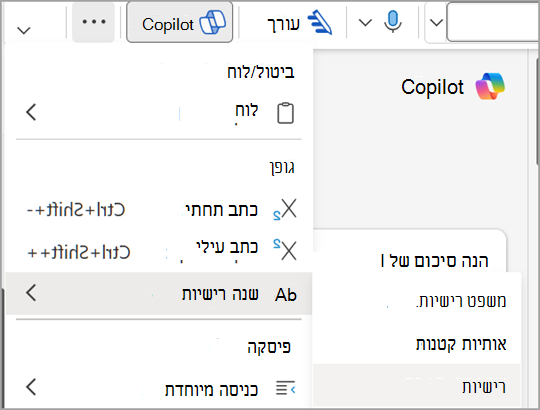
-
בחר את הרישית שבה ברצונך להשתמש.










